Lær at kende Windows 10-butikken

Windows Store har altid haft sin rimelige andel af voksende smerter, og siden sin debut i Windows 8 er den blevet dværget af Google og Apples tilbud. I Windows 10 ser det imidlertid ud til, at Windows Store har vendt hjørnet.
RELATERET: Windows Store er et Cesspool of Scams - Hvorfor virker ikke Microsoft Care?
Windows Store har haft en stenet start. I starten havde det lidt at gå efter det. App-udvælgelsen var sparsom, og Microsoft undlod at tiltrække de slags store navnapp-udviklere, som Apple og Google tiltrak. For at gøre sagen værre, var de slags apps, du kunne finde i Windows Store, ofte helt svindel.
Det ser ud til at være blevet meget bedre, og den nyeste version af Windows Store er ren, attraktiv og velorganiseret.
Når du åbner Windows Store, vil du se, at den er kategoriseret i fem sektioner. Hovedafsnittet "Home" indeholder de bedste apps og spil af bedste kvalitet.
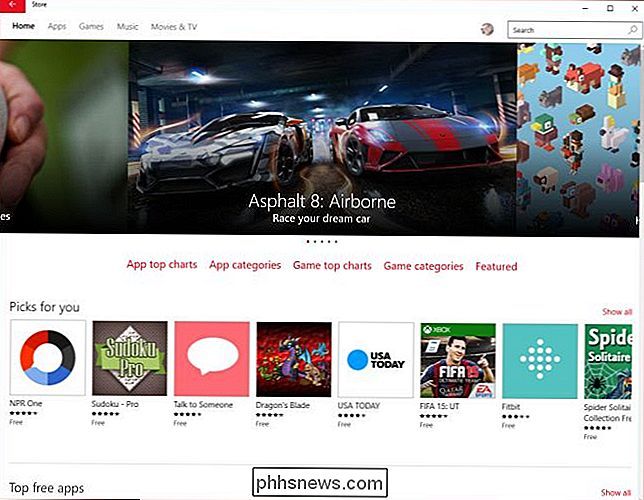
Klik på "Apps", for eksempel, og du kan se, at du kan gennemse og forbedre din visning. Apps er arrangeret af en bred vifte af kategorier, og du kan også søge.
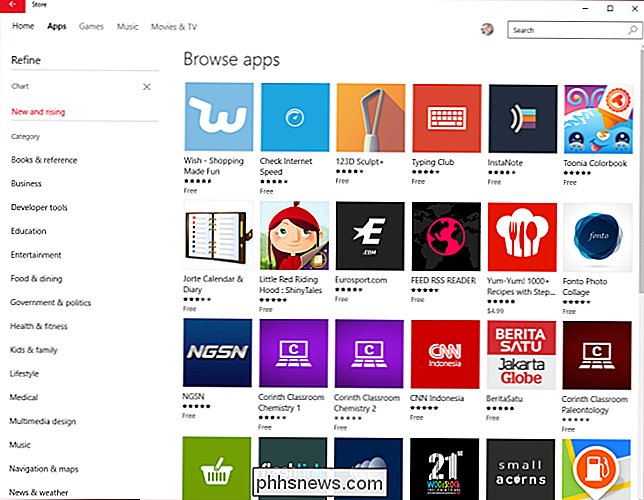
Udover apps og spil indeholder Windows Butik også musik, som kan købes af album eller individuelle spor. Sporene spænder typisk fra $ .99 til $ 1.29.
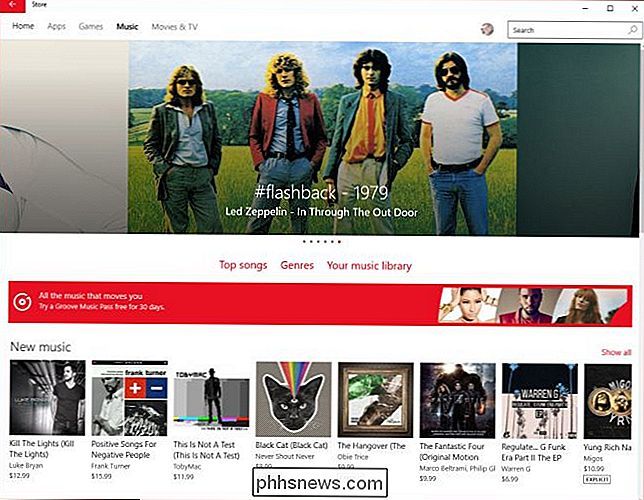
Tilsvarende indeholder Windows Store film og tv-shows. Du kan købe en hel sæson af tv-shows eller af episoden for et par dollars hver.
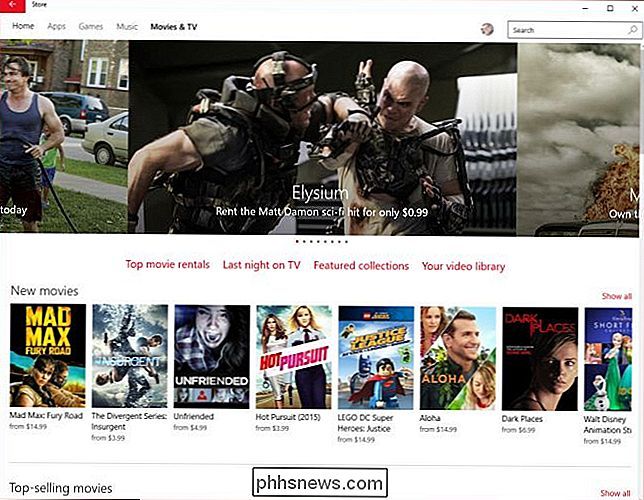
Hvis du klikker på din brugerprofil, kan du få adgang til dine kontoindstillinger.
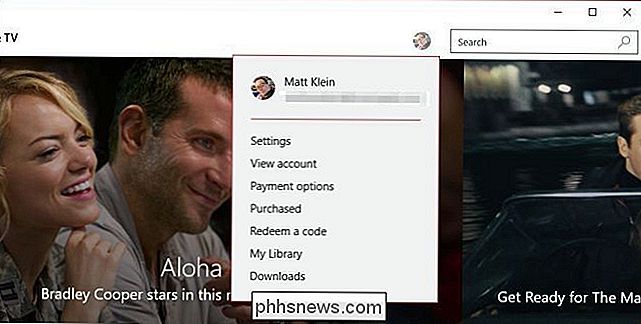
Åbn indstillingerne, og du vil finde indstillingen for at deaktivere automatiske appopdateringer, samt om produkter vises på den levende flise, og hvis flisen kun opdateres, når din Windows 10-enhed er tilsluttet Wi-Fi.
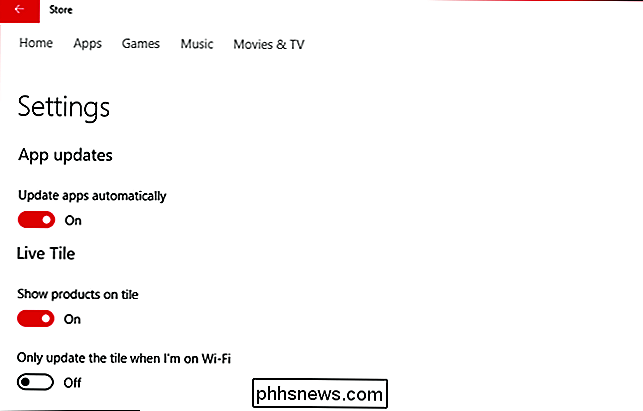
Blandt indstillingerne er en linje til at "administrere din enheder". Hvis du klikker på dette, åbnes en browserside og vises alle enheder, der er logget ind med din konto, når apps blev installeret første gang og giver dig mulighed for at fjerne hver enhed fra din profil.
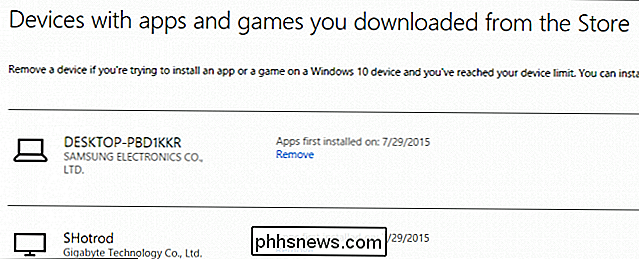
Når du klikker på "View Account", tager du dig til et overblik, hvor du kan administrere din konto og se de seneste køb.
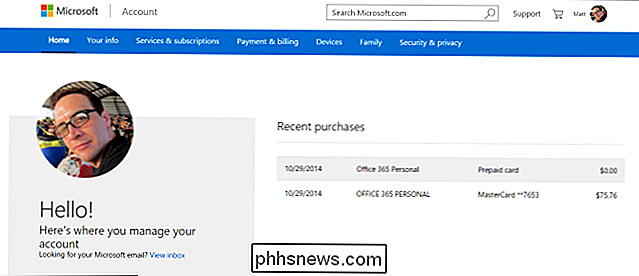
Du kan også redigere dit navn, ændre dit kodeord, sende gavekort og se dine enheder.
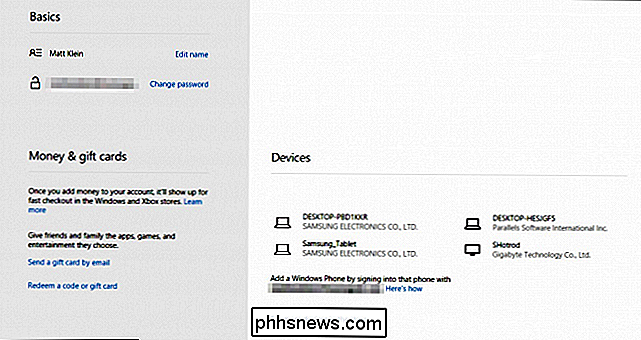
På skærmbilledet "betalingsopsætninger" kan du administrere, hvordan du betaler for apps, spil, musik, film og tv-shows ved at tilføje betalingsmetoder eller tilføje penge til din Microsoft-konto.
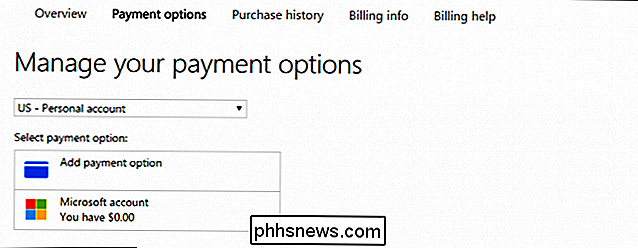
Hvis du har foretaget køb via Windows Store, kan du gennemgå dem her helt tilbage til 2012.
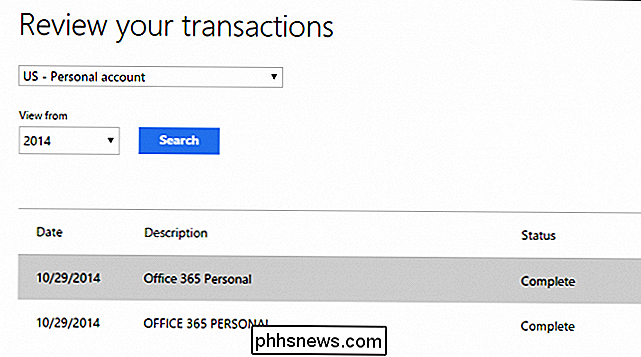
Har du en kode eller et gavekort, du vil indløse? Indtast det her for at føje penge til din konto.
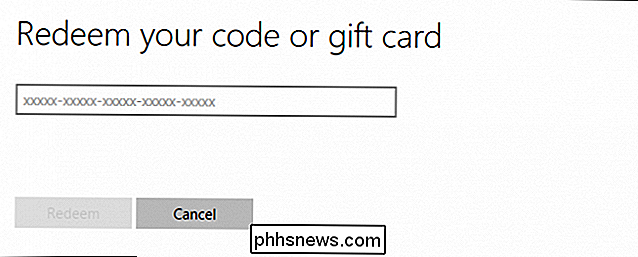
Funktionen "Mit bibliotek" viser dig apps og spil, du har erhvervet tidligere. Disse kan være både gratis eller betalte genstande, som du derefter kan downloade ved at klikke på pil-symbolet langs højre kant.
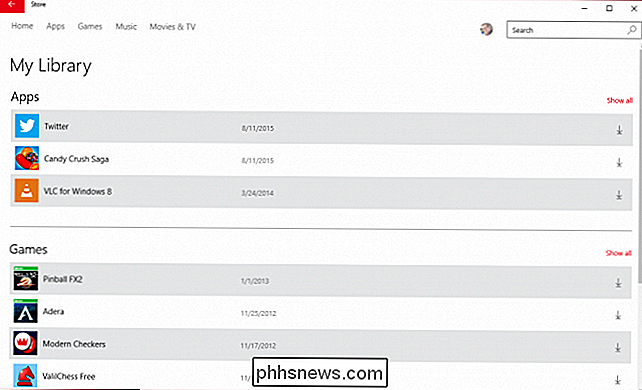
Endelig, hvis du har ventende downloads i kø, kan du kontrollere deres status ved at klikke på " Downloads "sektionen.

Som du måske har gættet og kan se fra billederne og beskrivelserne, er Windows Store en nem måde at downloade og installere nye apps og spil på din computer, samt erhverve ny musik, film og Tv-shows.
I modsætning til tidligere versioner er den nye Windows Store en ren, velorganiseret og forhåbentlig et fidusfrit sted.
Hvis du gerne vil kommentere eller har et spørgsmål, du vil spørge, skal du forlade din feedback i vores diskussionsforum.

Hvorfor kræver pc'er stadig et CMOS-batteri, selvom de kører på elektricitet?
Hvorfor er nogle ting som CMOS-batteriet med alle de fremskridt og forbedringer, der er gjort med computerhardware? nødvendig? Dagens SuperUser Q & A-indlæg har svaret på en nysgerrig læsers spørgsmål. Dagens Spørgsmål og Svar-sessions kommer til vores side med SuperUser-en underafdeling af Stack Exchange, en community-driven gruppe af Q & A-websteder.

Sådan ændres Safaris brugeragent på OS X
Du har sandsynligvis været irriteret på et eller andet tidspunkt, når du besøger et websted, der kræver en bestemt browser. Heldigvis kan du narre et websted for at tro at du bruger en anden browser, og du kan gøre det med de fleste, herunder Safari. Brugeragent "spoofing" er ikke noget nyt. Det var nogle gange nødvendigt, da der var en såkaldt browserkrig.



